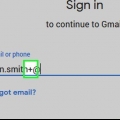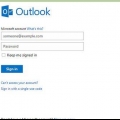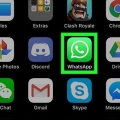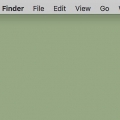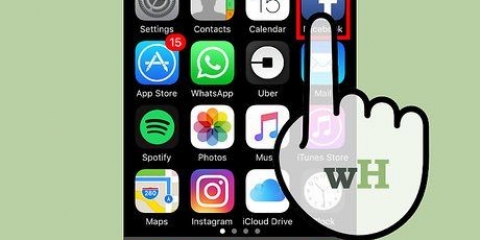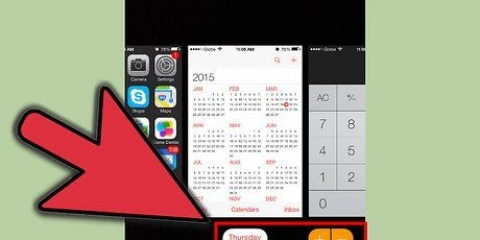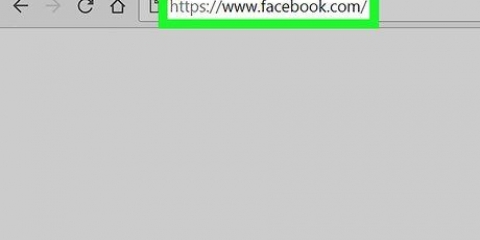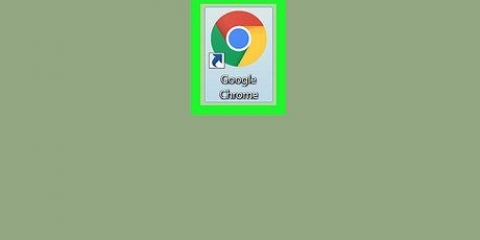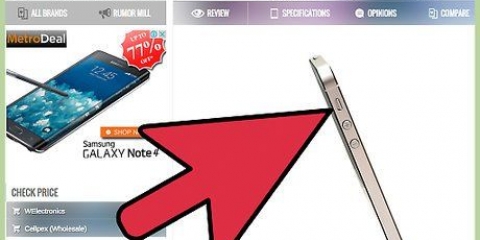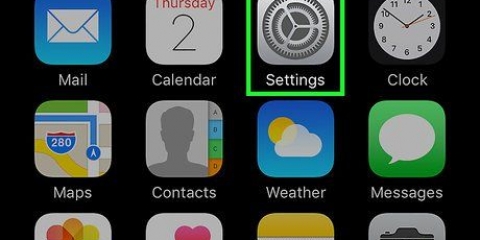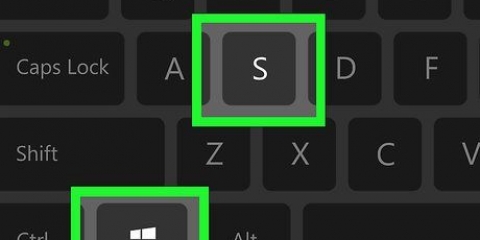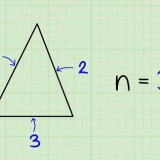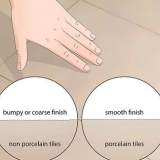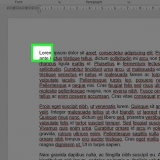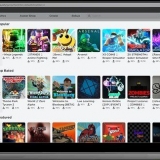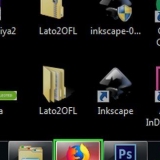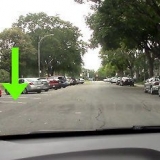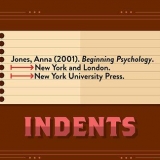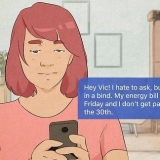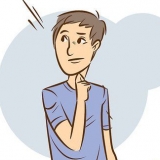Om du har ett Microsoft-konto, spendera pengarna på digitalt innehåll i Windows Store, Windows Phone Store eller Xbox innan du stänger ditt konto. På samma sätt har andra leverantörer som Google andra butiker där du kan köpa media innan du stänger ditt konto.
Om du köpte produkter som Microsoft Office online, var du tvungen att köpa den via ett e-postkonto. Prova "produktnyckeln" eller @DIGITALRIVER.COM, @PROVA.OFFICEFORMAC.COM, eller KÖP.OFFICEFORMAC.Skriv COM i sökfältet för att hitta e-postmeddelandet med produktnyckel och ordernummer. Spara hela e-postmeddelandet i ett nytt dokument och plats.
Skriv ett e-postmeddelande som låter dina kontakter veta att du stänger ditt konto och ge dem en ny e-postadress där de kan nå dig. Be dina kontakter att uppdatera sina kontaktuppgifter till din nya e-postadress.



Du måste ange ditt kontolösenord igen för att bekräfta din identitet och radera ditt konto. Det kommer att finnas en lista med skäl till varför du vill ta bort kontot. Välj orsaken som passar dig, eller klicka på "Annat" och skriv ditt svar.



Skicka e-postmeddelanden till din kontaktlista och informera dem om att din e-post har blivit hackad och att inte klicka på länkar i e-postmeddelanden från dig. Om din dator är infekterad med skadlig programvara, uppdatera eventuell säkerhetsprogramvara, installera programvara för att ta bort skadlig programvara eller ta datorn till en professionell för att få skadlig programvara borttagen. Ändra ditt lösenord genom att gå till inställningarna i din e-post och återställa ditt lösenord. Slutligen, kontakta din e-postleverantör och vidta alla nödvändiga åtgärder så att de kan hjälpa till att hålla din e-post säker.
Stäng gamla e-postkonton
Om du behöver stänga ditt e-postkonto, vidta lämpliga åtgärder för att säkra all information som lagras i dina gamla e-postkonton innan du stänger det. Skicka ett massmail till alla dina kontakter för att meddela dem om din nya kontaktinformation. Och lär dig hur du ställer in vidarebefordran av e-post och automatiska meddelanden för att underlätta övergången från det e-postmeddelandet. Slutligen, hitta sätt att behålla ditt konto om din e-post har ett namn du inte vill ha, din e-post har blivit hackad eller om du inte känner till ditt lösenord.
Steg
Metod 1 av 3: Spara information från din e-post

1. Spara alla e-postmeddelanden, foton eller dokument från din gamla e-post. Spara dessa dokument på din dator eller molnlagring. Innan du stänger ditt konto, se till att du söker på alla platser i din e-post där gamla bilder, filer eller dokument lagras. Kontrollera sedan gamla e-postmeddelanden för e-postutbyten du kanske vill behålla. Vissa av dessa dokument kan vara av värde för dig.
- Om du ska stänga hela ditt konto, inte bara din e-post, och har ett Microsoft-konto: Live, Msn, Hotmail eller Outlook, måste du spara eller ladda ner alla dina dokument eller filer som är lagrade på din OneDrive. Eller om du har någon information om din Xbox, se till att spara framstegen du har gjort med spel eller poäng efter att du har stängt ditt konto.

2. Ge alla pengar du har på ditt konto. Logga in på kontowebbplatsen först för att se om det finns pengar på ditt konto. Du kan ha satt in pengar på ditt konto av olika anledningar. Du kan till exempel ha satt in pengar på ditt konto för att ringa utomlands när du var utomlands.

3. Spara eventuella produktnycklar eller lösenord i din e-post. Produktnycklar är för produkter köpta via Microsoft. En produktnyckel är en kod på 25 tecken som följer med en Microsoft-produkt som låter dig aktivera din produkt. Du måste spara den här koden om du behöver installera om din produkt. Efter det, om du sparat lösenord för webbplats eller tjänster i din e-post, sök efter lösenord och spara dem i ett nytt dokument/plats.

4. Skicka meddelanden till dina kontakter om att du stänger kontot. Låt dina vänner, familj och affärskontakter veta hur de kan nå dig. Gå till kontaktsidan i din e-post och markera rutorna bredvid varje kontakt du vill meddela att du stänger ditt konto. Sedan, om du har Gmail, välj "E-post" i gruppinformationsfönstret.

5. Avsluta prenumerationer kopplade till kontot. Om du ska stänga hela kontot, inte bara din e-post, se till att avsluta dina prenumerationer. Om du till exempel har ett Microsoft-konto kan du ha en OneDrive- eller Office 365-prenumeration. Logga in på ditt Microsoft-kontos webbplats och gå till "Tjänster och prenumerationer". Avsluta alla betalda prenumerationer du har och följ instruktionerna för att avsluta prenumerationen.
Om du har andra prenumerationer via ditt e-postkonto, men inte med din tjänst, besök supportsidan för alla tjänster eller återförsäljare du prenumererar på, till exempel Skype. Hitta informationen för att avsluta din prenumeration och följ de nödvändiga stegen.
Metod 2 av 3: Stäng kontot

1. Ställ in att din e-post ska vidarebefordras och ställ in automatiska svar. Det här är två funktioner som hjälper dig att gradvis stänga din gamla e-post. Om folk fortsätter att skicka e-post till dig efter att du har avslutat ditt konto kommer ett automatiskt svar att tala om för dem var de kan nå dig nu. Du kan också få dessa e-postmeddelanden vidarebefordrade till dig på din nya e-postadress. Vissa e-postkonton kommer dock att stängas helt efter en väntan, och efter den tiden slutar automatiskt svara och vidarebefordra e-postmeddelanden.
- Om du till exempel har ett Microsoft-konto, gå till "Hantera ditt konto" och välj "Vidarebefordra e-postmeddelanden". Ange den nya e-postadressen du vill att dina e-postmeddelanden vidarebefordras till. Under "Hantera ditt konto" kan du också välja "Skicka automatiska svar" och följa stegen för att skriva det automatiska meddelandet.
- När du tar bort ditt Gmail-konto kommer det inte att stängas eller återanvända din e-post eftersom du fortfarande har ett konto via Google.
- Om du har en Outlook.com e-postadress, din gamla e-postadress kan återvinnas till en annan användare efter 60 dagar.

2. Gå till e-postappen för att radera din e-post. Gå till exempel till Gmail och gå inte till Google-kontona. Anledningen till att detta kan vara förvirrande är att du använder ditt e-postkonto för att logga in på ditt Google-konto, så var försiktig så att du inte tar bort ditt Google-konto om du försöker ta bort din e-post. Om du till exempel tar bort hela ditt konto från google kommer du att förlora ditt YouTube-konto och Googles sökhistorik. Ta bort e-postadressen genom att gå till Gmail-appens inställningar.

3. Navigera till sidan för att radera ditt konto. Den här sidan kan finnas under fliken "Inställningar" eller "Hantera ditt konto". Om du inte hittar sidan, gå till din e-posttjänsts supportsida och använd Ctrl+F för att söka efter "radera mitt konto" eller bara "radera". Följ stegen och navigera till sidan för att radera ditt konto.

4. Bekräfta att du vill stänga ditt konto. Tjänsten kommer förmodligen att försöka övertyga dig om att behålla ditt konto. Fortsätt till botten av sidan och bekräfta att du vill stänga ditt konto.
Till exempel, i e-postmeddelanden från Microsoft kommer det sista steget att vara "Markera konto för stängning", klicka på den här knappen för att slutföra processen och ta bort ditt konto.

5. Öppna ditt e-postkonto igen. Om du ändrar dig och vill ha tillbaka ditt konto, logga in på ditt e-postkonto igen och följ stegen för att återaktivera kontot. De flesta e-postleverantörer väntar ett tag tills de stänger ditt konto permanent. Kontrollera med din e-posttjänst hur lång vänteperioden är genom att gå till deras FAQs eller supportsida för information om deras policy för stängning av konton.
Till exempel för Microsoft kommer de att vänta 60 dagar innan de stänger kontot helt och använder din e-postadress igen.
Metod 3 av 3: Hitta sätt att behålla ditt konto

1. Skaffa ditt användarnamn eller lösenord om du inte kommer åt din e-post. Om anledningen till att du vill stänga kontot är att du inte kan komma åt ditt konto kan du gå igenom stegen för att återställa ditt användarnamn och lösenord istället för att stänga kontot. I allmänhet finns det en mindre länk under inloggningsfälten på inloggningssidan som frågar om du har glömt ditt lösenord. Svara på säkerhetsfrågor eller använd ett tillfälligt lösenord som skickats i ett meddelande till en alternativ e-postadress för att låsa upp ditt konto.
- Om du fortfarande inte kan komma åt ditt e-postkonto efter att ha gått igenom stegen för lösenordsåterställning, kontakta din tjänsts kundtjänst. De hjälper dig att öppna ditt konto.

2. Återställ din e-post om den är hackad.Om du stänger ditt konto för att det hackades kan du återställa din e-post utan att stänga kontot. Följ stegen nedan för att rensa ditt e-postkonto:

3. Skapa en annan e-postadress kopplad till din nuvarande e-post. Om du inte gillar namnet du valde för din e-postadress och vill göra en mer professionell e-postadress kan detta vara ett bra alternativ för dig. Du kan skapa en ny e-postadress från ditt gamla e-postkonto och de två e-postadresserna kommer att dela samma inkorg. Du kan dock skicka och ta emot e-postmeddelanden med denna nya e-postadress. Du har det bästa av två världar, du kan fortfarande korrespondera med kontakter som har din gamla e-postadress, men du kan ge dina nya kontakter en ny e-postadress.
Om du till exempel har Yahoo, logga in på ditt konto och för musen över kugghjulsikonen på ditt konto. Klicka på "Konton" och sedan "Skapa adress" och kontrollera tillgängligheten för e-postadresser du vill ha. När du har hittat en du vill ha klickar du på "Välj". Slutligen, svara på CAPTCHA-koden för att bekräfta att du är en människa som skapar detta konto och gå till din nya inkorg.
"Stäng gamla e-postkonton"
Оцените, пожалуйста статью